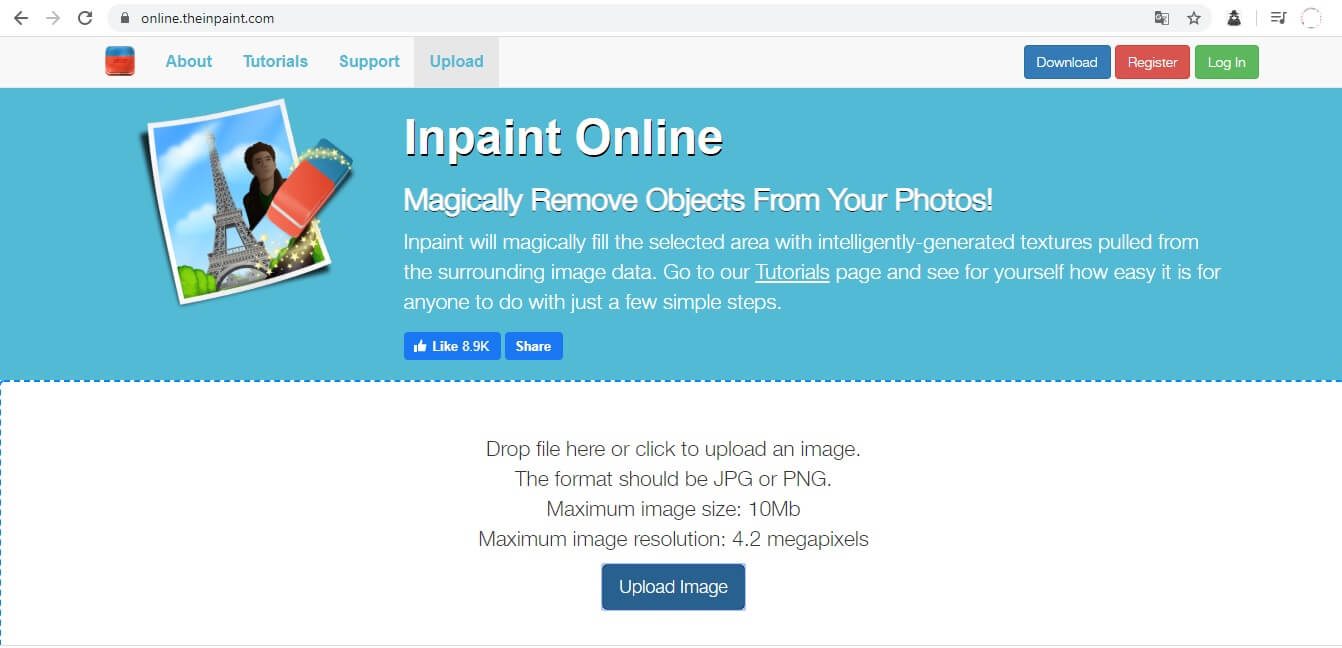TIN TỨC
Hướng dẫn xoá logo trên ảnh
Hướng dẫn xoá logo trên ảnh – xoá đóng dấu trên ảnh
Trong bài viết này mình sẽ hướng dẫn bạn 3 cách xoá logo trên ảnh đơn giản và được nhiều người sử dụng.
Xem thêm: Thay bàn phím laptop lấy ngay
Cách 1: Xoá logo, xoá chữ trên ảnh qua Website
Bạn muốn có một bức hình không có logo, bạn muốn xoá đóng dấu trên ảnh ngay lập tức, không muốn cài thêm ứng dụng khác vào máy nữa thì hãy truy cập vào website: https://online.theinpaint.com
Sau khi truy cập vào đấy, bạn chọn upload image và chọn hình ảnh bạn muốn xoá logo. Sau đó bạn sẽ thấy biểu tượng ô tròn màu đỏ xuất hiện. Tiếp theo, dùng con trỏ màu đỏ này, bạn sẽ bôi vào những nơi cần xóa như logo hay chữ.
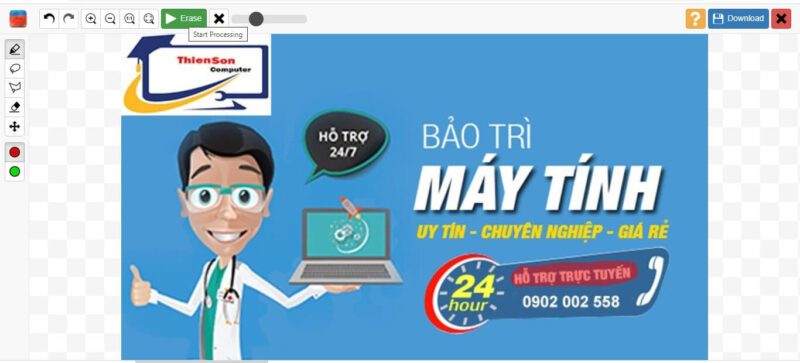
Sau khi bôi xong vùng chọn, bạn nhấn vào biểu tượng Erase góc trên bên tay trái. Và đây là kết quả chữ “HỖ TRỢ TRỰC TUYẾN” đã được xoá, logo chèn vô hình, hay hình ảnh bị đóng dấu đều được xoá bằng bí quyết này đơn giản. Bạn tải ảnh về là xong.
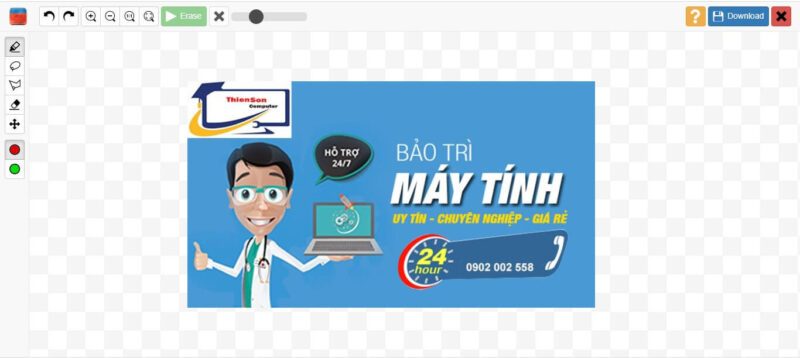
Cách 2. Sử dụng ứng dụng xoá logo trong ảnh
Đây là ứng dụng chỉnh sửa ảnh, có tính năng loại bỏ những mục tiêu, chi tiết không muốn có trong hình ảnh. Ngoài ra, ứng dụng cũng có một số tính năng như phục chế ảnh cũ, cải thiện làn da…Nếu bạn có khoảng vài chục tấm hình, một khi xoá kiểu website giống phương pháp trên. Nếu mạng không ổn định thì sẽ siêu lâu, vậy hãy tải ứng dụng về theo link sau:
https://mshare.io/file/QIGroce
Bước 1: Tiến hành cài đặt như các ứng dụng bình thường khác, trong đó bản tải về đã có cả key.
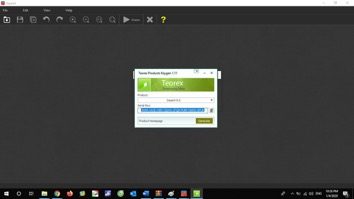
Bước 2: Sau khi tải xong mở ứng dụng lên bạn sẽ thấy giao diện như ở trên website phía trên mình đã hướng dẫn.
Tại phần mềm bạn tìm, dĩ nhiên nhấn tổ hợp phím Ctrl + o để mở tấm hình đề nghị chỉnh sửa. Sau đó bạn bôi đỏ giống hình bên dưới.
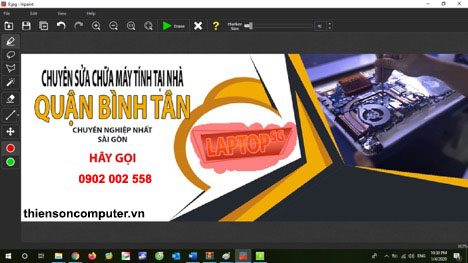
Tiếp tới bạn tìm vào Erase và đợi 1 chút để chương trình xoá file. Cuối cùng save lại là xong.
Cách 3: Xoá logo, đóng dấu ảnh, chữ ký trên ảnh bằng Photoshop
Xem thêm: nâng cấp ổ cứng HDD lên SSD
Nhắc về photoshop thì có thể bạn đã không còn xa lạ trong ứng dụng hằng ngày. Photoshop là ứng dụng chuyên được sử dụng để chỉnh sửa hình ảnh. Như vậy việc xoá logo thì tương đối đơn giản. Mình sẽ viết riêng một bài hướng dẫn gần như tính năng của photoshop để các bạn tham khảo. Còn ở đây mình chỉ nêu ra để bạn có thể tham khảo thêm. Từ đó có nhiều lựa chọn các phương pháp khác để xoá logo trên ảnh.